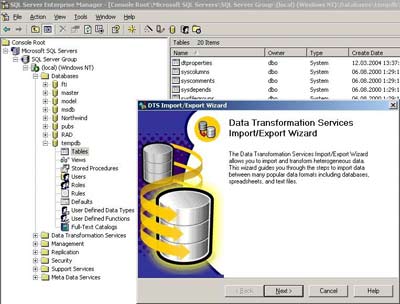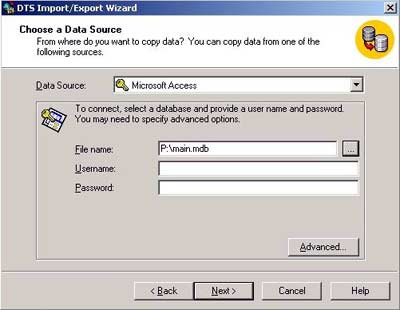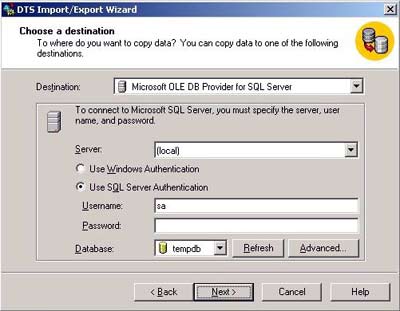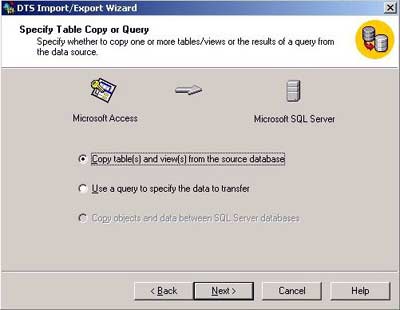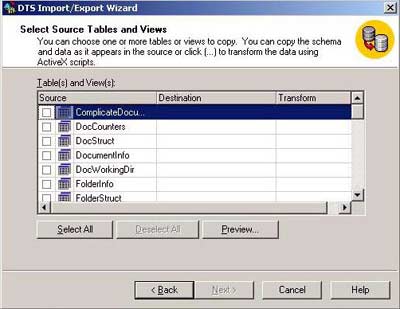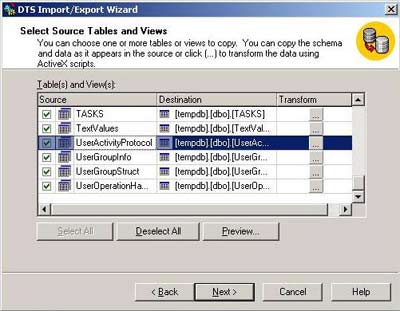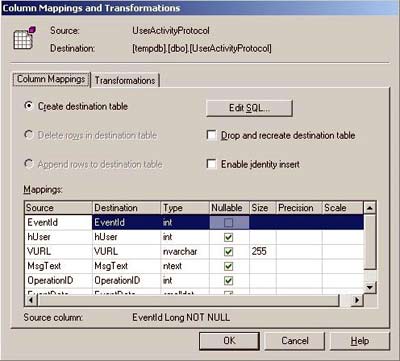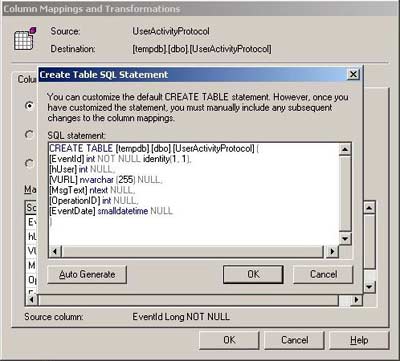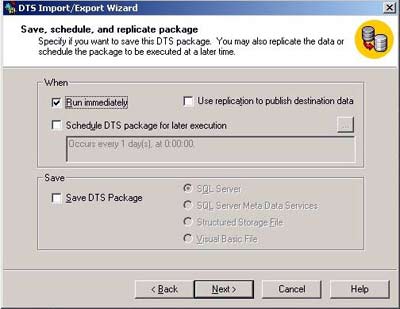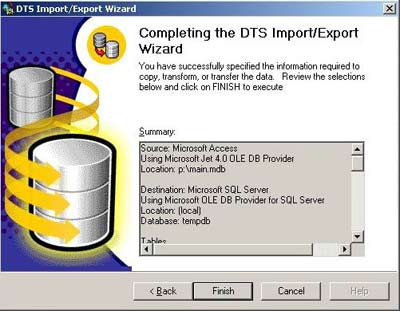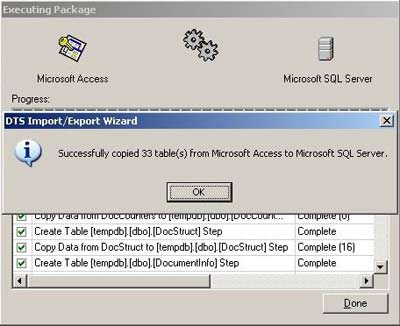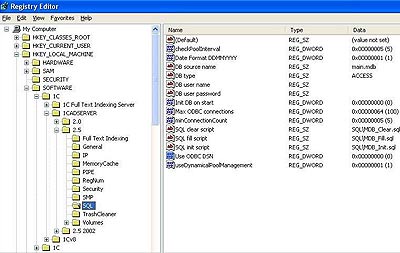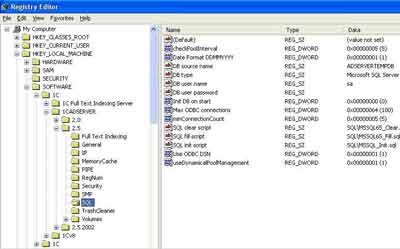Продукция фирмы
Перенос сервера с MDB (MS Access) на MS SQL
Для хранения служебных данных 1С:Архив может использовать базу данных формата MDB (MS Access)или MS SQL сервер. По умолчанию система устанавливается в режиме использования MDB, а источником данных служит файл "main.mdb", расположенный в установочном каталоге сервера 1С:Архива. Потребность переноса базы данных на MS SQL сервер может возникнуть в следующих случаях:
- Опасность увеличения размера main.mdb свыше 2Гб (ограничение MS Access)
- Необходимость разнесения 1С:Архива на два разных компьютера из-за интенсивной эксплуатации
- Необходимость резервного копирования информации стандартными средствами
Ниже приводится пошаговая инструкция для переключения сервера 1С:Архива в режим работы с MS SQL сервером с сохранением всех накопленных данных.
1. Остановите сервер 1С Архива с помощью утилиты Управление сервером или SCM ("Administrative Tools" - "Services").
2. Скопируйте файл main.mdb из каталога сервера туда, откуда он будет виден с того компьютера, где работает MS SQL Server.
3. Убедитесь, что на компьютере, где установлен MS SQL Server, правильно указаны национальные настройки. Посмотреть и установить нужные настройки можно с помощью апплета Regional Settings на Control Panel. Необходимо установить "Россия" по умолчанию.
4. Запустите Enterprise manager из группы программ Microsoft SQL Server на том компьютере, где физически размещен MS SQL Server.
5. В дереве слева выберите нужную базу данных (созданную заранее) соответствующего SQL сервера и выполните команду меню "Tools" - "Data transformation services" пункт "Import data". Это приведет к запуску мастера импорта данных.
6. Нажимаем Next. Выберите источник данных "Microsoft Access", Filеname - путь к файлу main.mdb, который был скопирован в п.2.
7. Нажмите Next. Destination оставьте по умолчанию, как "Microsoft OLE DB Provider for SQL Server". Поле "Server" оставьте по умолчанию, как "(local)". Далее установите переключатель "Use SQL Server Authentication" и укажите имя и пароль, под которым сервер 1С:Архива будет подключаться к MS SQL серверу (эти же имя и пароль в дальнейшем вы укажете в реестре для сервера 1С:Архива). В поле "Database" укажите базу данных, где будут размещаться данные сервера 1С:Архива.
8. Нажмите Next.
9. Нажмите Next. На этой страничке мастера используйте кнопку "Select All", чтобы выбрать для импорта все таблицы из main.mdb.
10. Установите выделение на строке с именем таблицы "UserActivityProtocol" и нажмите кнопку с троеточием в колонке "Transform".
11. В открывшемся диалоге нажмите кнопку "Edit SQL".
12. Во второй строке, там где написано "(EventId) int NOT NULL,",
добавьте identity(1,1) перед запятой, чтобы получилось
"(EventId) int NOT NULL identity(1,1),". Нажмите OK.
13. Нажмите Next.
14. Нажмите Next.
15. Нажмите Finish.
16. Дождитесь сообщения об успешном завершении импорта.
17. Теперь перейдите на компьютер, где размещен сервер 1С:Архива (если сервер 1С:Архива и MS SQL Server расположены на разных компьютерах) и запустите regedit меню Start - Run.
18. Откройте ветку "HKEY_LOCAL_MACHINE\SOFTWARE\1C\1CADSERVER\2.5\SQL". При работе в режиме MDB ключи этой ветки выглядят так, как показано на следующем рисунке:
19. Измените следующие поля:
- «Use ODBC DSN»= 1
- «DB type» = «Microsoft SQL Server»
- «SQL clear script» = «SQL\MSSQL65_Clear.sql»
- «SQL init script» = «SQL\MSSQL65_Init.sql» дляMicrosoft SQL Server 6.5 или«SQL\MSSQL_Init.sql» дляMicrosoft SQL Server 7.0/2000 и выше.
- «SQL fill script» = «SQL\MSSQL65_Fill.sql»
- «DB source name» = Имя зарегистрированного ODBCисточника данных(его нужно создать через "Administrative tools" - "Data sources (ODBC)", на закладке "System DSN")
- «DB user name» = Имя пользователя для подключения к БД SQLсервера
- «DB user password»= Пароль для подключения к БД SQLсервера
Настройки для работы с MS SQL сервером показаны на следующем рисунке:
После этого можно запустить сервер 1С:Архива. Для проверки работоспособности системы достаточно добавить какой-либо документ или открыть документ для редактирования.